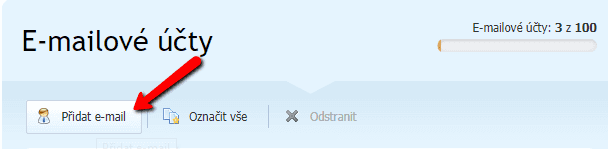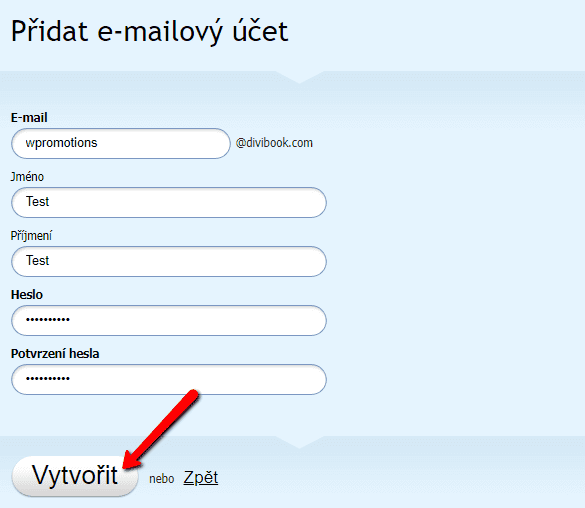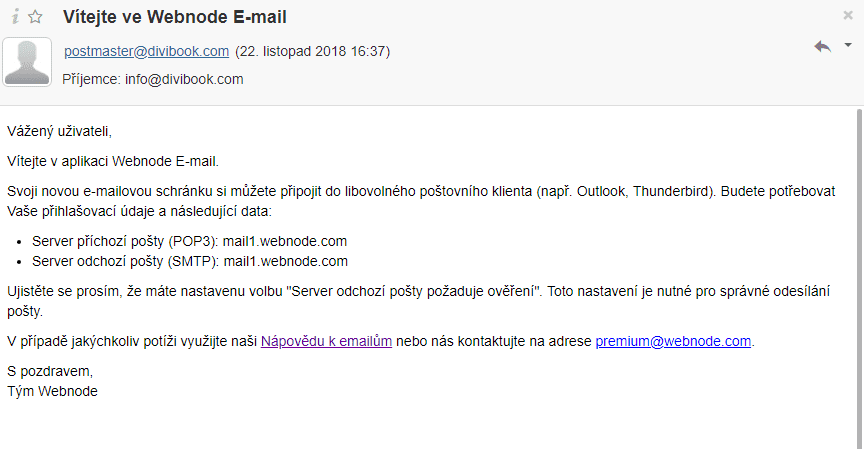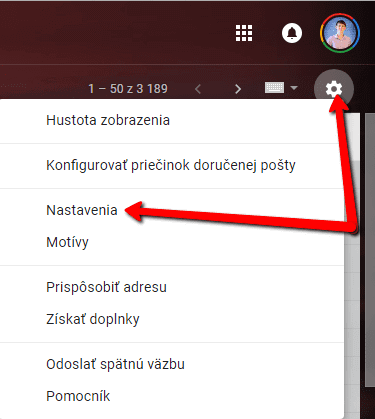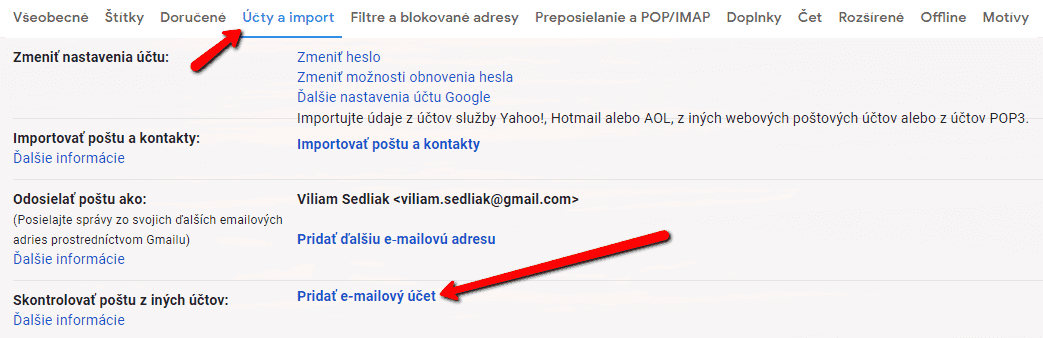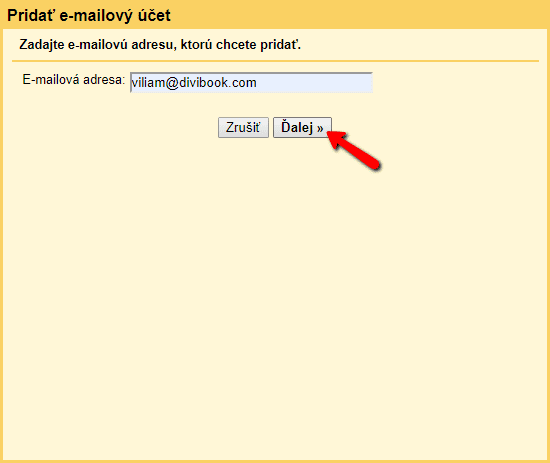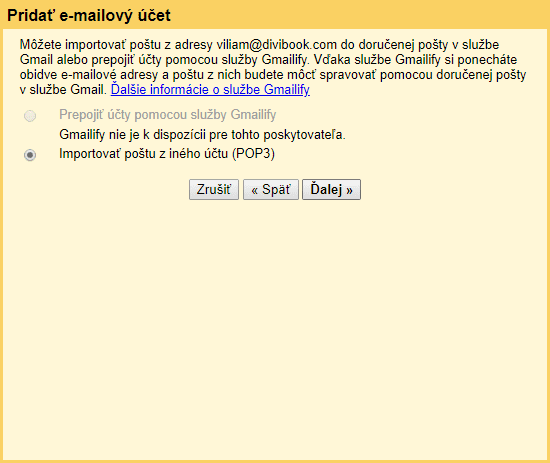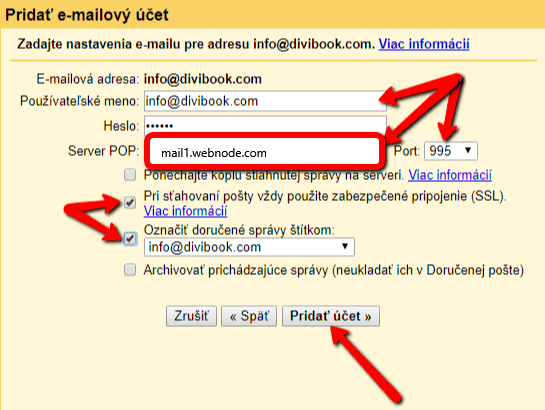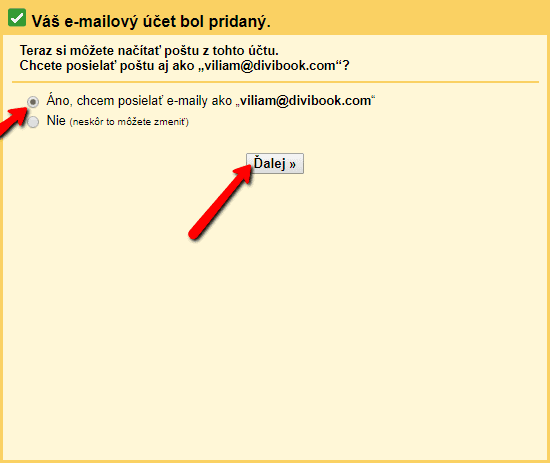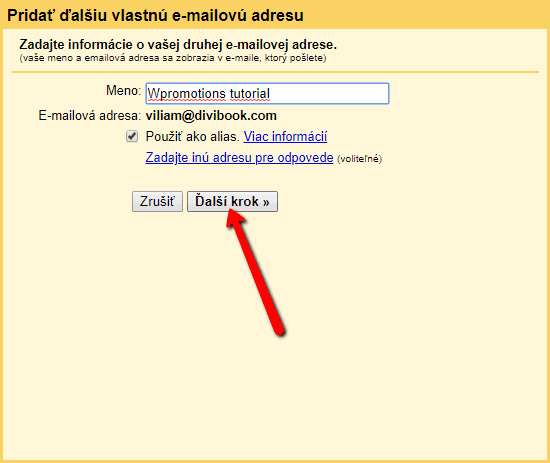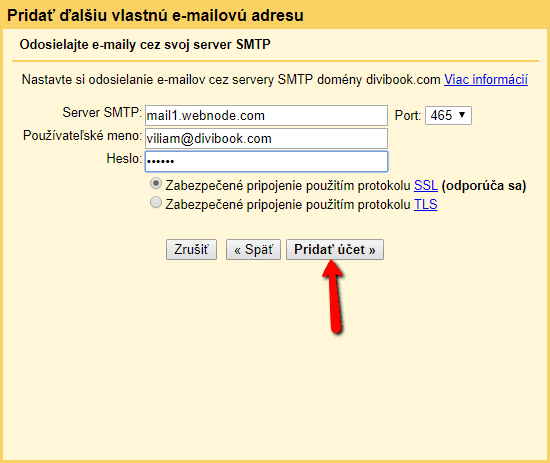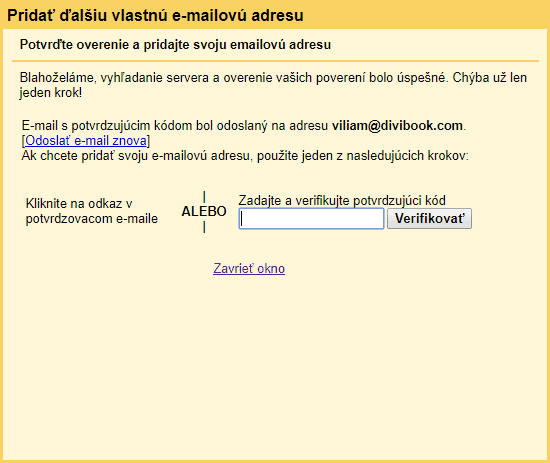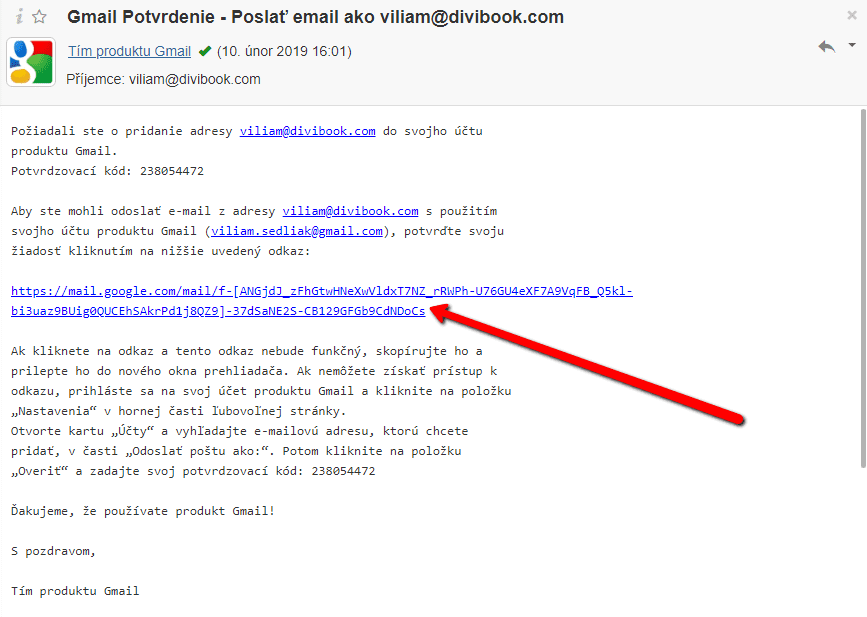¿Quieres conectar tu correo electrónico con Webnode con Gmail.com y configurar Gmail como cliente de correo?
Enviar y recibir mensajes de Webnode en Gmail.
En el tutorial ¿Cómo crear una firma de correo electrónico profesional? Simple y GRATIS te muestro una forma muy agradable de cómo crear una firma de correo electrónico profesional.
En este tutorial, te mostraré cómo configurar el correo de Webnode en Gmail.
Una vez que el cliente de correo de Gmail se haya configurado correctamente con una cuenta de correo electrónico de Webnode, podrás recibir y enviar mensajes directamente desde Gmail.
La instrucción se divide en 2 partes.
2. Conecta el correo electrónico de Webnode con el cliente de correo de Gmail.
Crea un correo electrónico con Webnode y busca la dirección del servidor de correo electrónico (mail1.webnode.com o mail2.webnode.com)
1. Haz clic en «Configuración«, «Cuentas de correo electrónico» y «Administrar cuentas de correo electrónico«.
4. Cierra la sesión de la cuenta donde administras el sitio web e inicia sesión en el buzón de correo electrónico que creaste en Webnode.com
*Para obtener más información sobre cómo iniciar sesión en el buzón de correo electrónico, consulta este tutorial de Webnode.
Vincula el correo electrónico de Webnode al cliente de correo de Gmail.
Configuración del correo entrante:
5. Ingresa la información de inicio de sesión de tu cuenta de correo electrónico.
* Rellena el servidor de correo electrónico como se describe en el mensaje de correo electrónico.
*Solo hay 2 opciones: mail1.webnode.com o mail2.webnode.com
*Establece el puerto en 995.
*Utiliza siempre Conexiones seguras (SSL) al descargar correo
*Marca tu bandeja de entrada con «tuemail@dominio.com»
Excelente, ya está.
El cliente de correo de Gmail está configurado correctamente, ¡y ahora puedes recibir y enviar mensajes bajo el encabezado de tu correo electrónico corporativo! 🙂
Vista previa del cliente de correo de Gmail
Al enviar un mensaje en un Gmail, simplemente elige tu correo electrónico:
Más tutoriales increíbles

Revisión de Webnode 2025
¿Alguna vez has querido crear tu propia página web desde cero? ¿Quieres crear una webo una tienda online y hacerla visible en Internet? Comience ahora mismo y aprenda a crear fácilmente su primer sitio web personalizado.Crear una web con Webnode es muy simple incluso...

Cómo ocultar la categoría «Todos los productos» en la lista de productos en la tienda online de Webnode
¿Cómo ocultar la categoría "Todos los productos" en la lista de productos en el Webnode?En el tutorial ¿Cómo ocultar la cesta de compras en la tienda online en Webnode? y ¿Cómo ocultar la fecha de publicación del artículo en Webnode? hemos demostrado lo fácil que es...

¿Cómo configurar tu propia fuente en Webnode usando la biblioteca de Google Fonts?
Videotutorial¿Te gustaría cambiar la fuente en Webnode a una de las fuentes de Google? Unas pocas palabras inicialesWebnode te permite cambiar la fuente en tu sitio web en la sección: "Configuración" - "Diseño" - "Fuentes". Por supuesto, el editor de Webnode...

¿Cómo crear el logo de tu propia empresa? es gratis
¿Quieres crear tu propio logotipo de empresa? Puede crear su propio logotipo nuevo en pocos minutos utilizando el servicio gratuito. Lo recomiendo altamente. Es gratis. 1. Haz clic en este enlace, que te redirigirá al sitio web oficial de este increíble...

Cómo crear un sitio web de tarjeta de visita simple GRATIS
Crea tu primer sitio web de tarjetas de visita con WebnodeVideo-tutorial¿Qué es un sitio web de tarjetas de visita? Un sitio web de tarjeta de visita es una simple página web que presenta breve y claramente los servicios o productos. Es un sitio web simple que...

Cómo cambiar el nombre del botón «Añadir a la cesta» en la tienda online de Webnode
¿Le gustaría cambiar el nombre del botón "Añadir a la cesta" en Webnode?En el tutorial, "Cómo cambiar la palabra CESTA en el menú de la tienda online en WEBNODE?", te mostré cómo renombrar la palabra CESTA en el menú. Echemos un vistazo a tus otras opciones. Webnode...

Cómo cambiar el nombre de «Cesta» en el menú de la tienda online en Webnode
¿Te gustaría cambiar el nombre de la cesta en la tienda electrónica en Webnode de "CESTA" a "CARRITO"? Con mi sencillo tutorial, definitivamente podrás hacerlo. Simplemente suscríbete a mi boletín informativo, William Promotions News, y obtén el código. En el...

¿Cómo bloquear fácilmente el botón derecho del ratónen mi sitio web?
¿Quieres evitar que copien contenido de tu sitio web? Este código HTML permitirá que tu sitio bloquee el botón derecho del ratón en tu sitio para evitar la copia de texto. No limita los atajos de teclado (ctrl + c + ctrl + v), pero podría desalentar a cualquier...

¿Cómo vincular tu Instagram con un sitio web en Webnode?
Así que, ¿quieres MOSTRAR tus fotos actuales de tu Instagram en tu sitio web de Webnode? En el tutorial ¿Cómo agregar iconos de una red social (FB e Instagram) a la parte superior del sitio web de Webnode? Te mostré una solución muy simple: agregar íconos de...